
Sincronizarea pozelor între Mac și un dispozitiv iPhone, iPad sau iPod touch
Puteți sincroniza pozele de pe Mac pe dispozitiv. Puteți sincroniza toate pozele sau doar o selecție din biblioteca dvs. Poze de pe Mac. De exemplu, puteți sincroniza o selecție de albume sau poze favorite ale unor persoane.
De asemenea, puteți sincroniza poze din dosarul dvs. Imagini sau din alt dosar pe care îl organizați pentru păstrarea pozelor. De exemplu, puteți importa poze de la o cameră într-un dosar din Finder. Vă puteți organiza pozele în mai multe dosare din cadrul unui dosar și puteți sincroniza dosarele pe un dispozitiv.
Pozele sincronizate apar în aplicația Poze de pe dispozitivul dvs.
Important: Dacă deja utilizați Poze iCloud pe Mac și pe dispozitivele dvs., pozele sunt actualizate automat. Nu puteți utiliza metoda de sincronizare descrisă aici decât dacă dezactivați Poze iCloud în configurările Poze de pe dispozitivul dvs. Consultați Utilizarea Poze iCloud pentru stocarea pozelor în iCloud și Ce este iCloud?
Sincronizarea pozelor pe dispozitivul dvs.
Conectați dispozitivul la Mac.
Puteți conecta dispozitivul utilizând un cablu USB sau USB-C sau utilizând o conexiune Wi-Fi. Consultați Sincronizarea conținutului între Mac și un dispozitiv iPhone, iPad sau iPod touch prin Wi-Fi.
În Finder
 pe Mac, selectați dispozitivul în bara laterală din Finder.
pe Mac, selectați dispozitivul în bara laterală din Finder.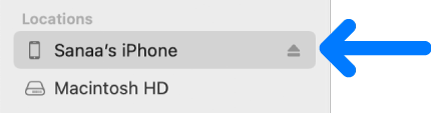
În cazul în care conectați dispozitivul dvs. la Mac folosind un cablu USB și nu vedeți dispozitivul în bara laterală Finder, consultați Dacă dispozitivul nu apare în bara laterală.
Faceți clic pe Poze în bara de butoane.

Notă: Când funcționalitatea Poze iCloud este activată, nu apare nicio opțiune pentru sincronizarea pozelor când faceți clic pe Poze în bara de butoane.
Selectați caseta de validare “Sincronizați pe dispozitivul dvs. poze din”, apoi selectați Poze, Imagini sau un dosar din meniul pop-up.
Efectuați una din acțiunile următoare:
Când sincronizați poze din aplicația Poze: Faceți clic pe “Toate pozele și albumele” sau pe “Albumele selectate”. Dacă faceți clic pe butonul “Albumele selectate”, selectați casetele de validare ale albumelor pe care doriți să le sincronizați din lista Albume.
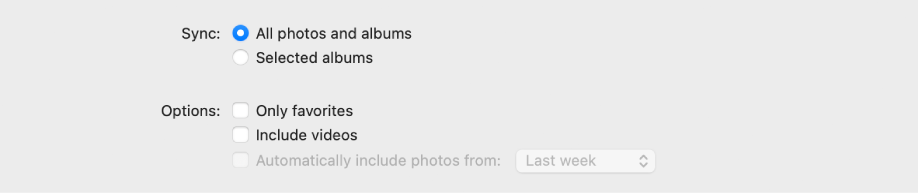
Faceți clic pe Poze sau pe Persoane pentru a vedea pozele organizate după categoria respectivă.
Când sincronizați poze dintr-un dosar: Faceți clic pe „Toate dosarele” sau pe „Dosarele selectate”. Dacă ați făcut clic pe “Dosarele selectate”, selectați casetele de validare ale dosarelor pe care doriți să le sincronizați din lista Dosare.
Selectați opțiunile de sincronizare:
Selectați caseta de validare “Include clipuri video” pentru a include clipuri video la sincronizarea dintr-un dosar sau bibliotecă Poze.
Când sincronizați din aplicația Poze, selectați caseta de validare “Doar favoritele” pentru a sincroniza doar pozele specificate ca favorite.
Când sincronizați din aplicația Poze, selectați caseta de validare “Include automat poze din” și alegeți o perioadă de timp din meniul pop-up pentru a sincroniza doar pozele realizate în perioada respectivă.
Când sunteți gata de sincronizare, faceți clic pe Aplică.
Puteți alege să sincronizați automat Mac-ul și dispozitivul de fiecare dată când le conectați. Consultați Activarea sau dezactivarea sincronizării automate pe Mac.
Înainte de a vă deconecta dispozitivul de la Mac, faceți clic pe butonul Ejectează ![]() din bara laterală din Finder.
din bara laterală din Finder.
Eliminarea pozelor sincronizate automat de pe dispozitivul dvs.
Pentru a elimina un dosar de poze nedorite de pe Mac și de pe dispozitiv, ștergeți pozele din aplicația Poze sau ștergeți dosarul de pe Mac și sincronizați dispozitivul.
Pentru a elimina un album sau un dosar de poze doar de pe dispozitiv și a-l păstra pe Mac, urmați pașii următori:
Conectați dispozitivul la Mac.
Puteți conecta dispozitivul utilizând un cablu USB sau USB-C sau utilizând o conexiune Wi-Fi. Consultați Sincronizarea conținutului între Mac și un dispozitiv iPhone, iPad sau iPod touch prin Wi-Fi.
În Finder
 pe Mac, selectați dispozitivul dvs. în bara laterală, apoi faceți clic pe Poze în bara de butoane.
pe Mac, selectați dispozitivul dvs. în bara laterală, apoi faceți clic pe Poze în bara de butoane.În lista de dosare, deselectați caseta de validare a albumelor sau a dosarelor pe care doriți să le eliminați.
Sincronizați Mac-ul cu dispozitivul.
AVERTISMENT: Dacă ștergeți un articol sincronizat automat de pe Mac, articolul șters este eliminat de pe dispozitiv la următoarea sincronizare.
Înainte de a vă deconecta dispozitivul de la Mac, faceți clic pe butonul Ejectează ![]() din bara laterală din Finder.
din bara laterală din Finder.